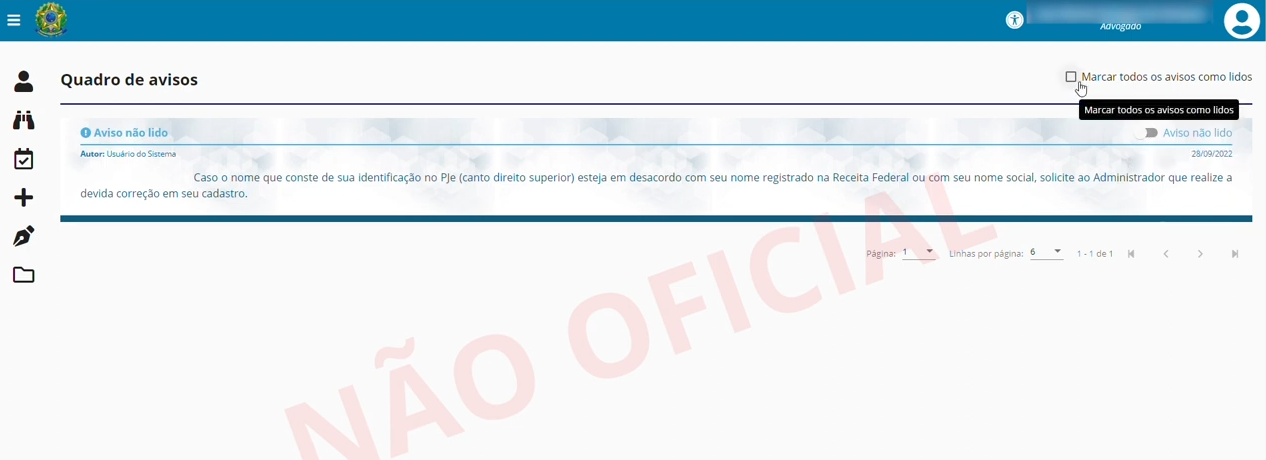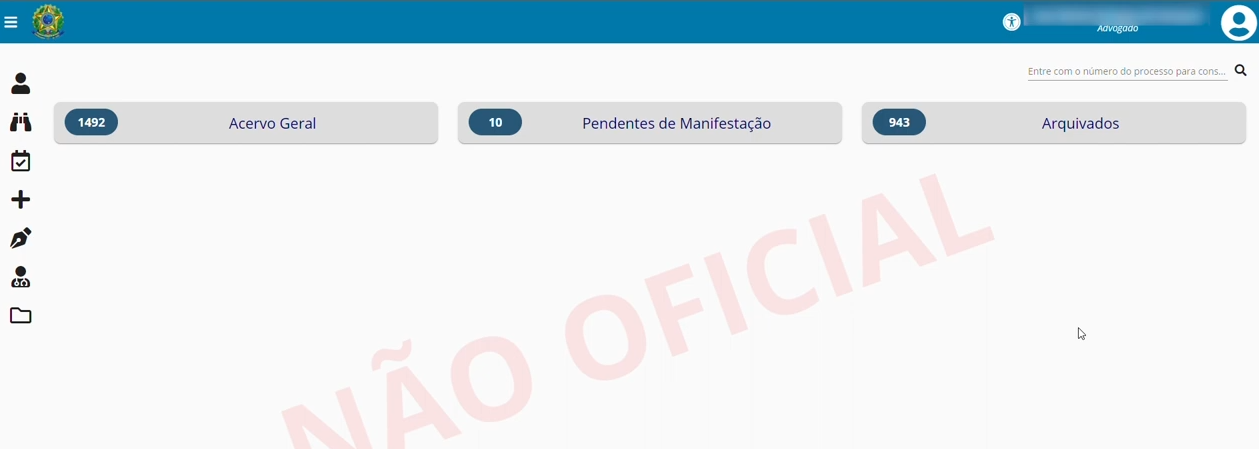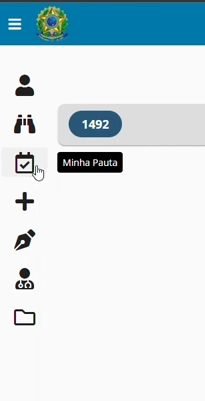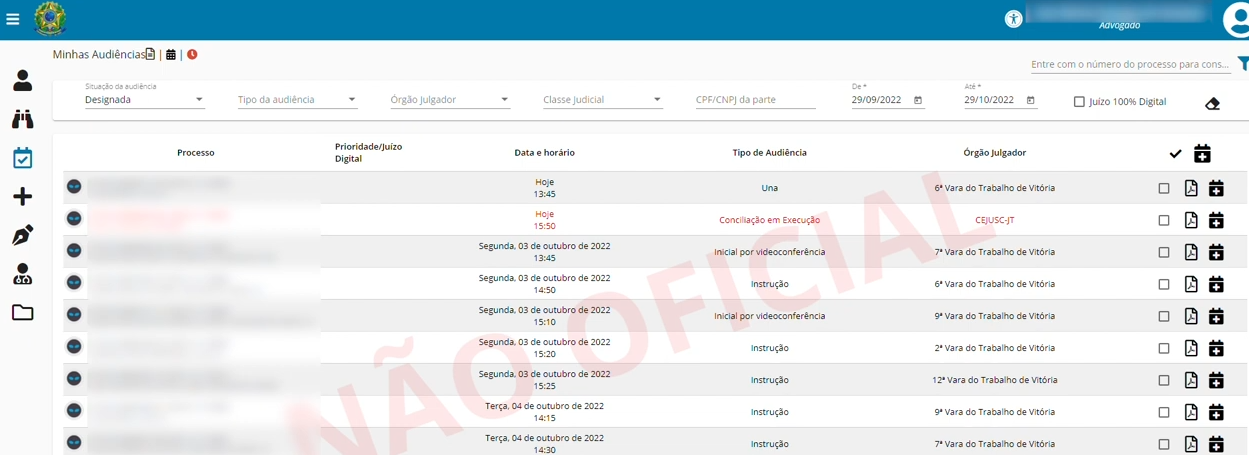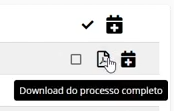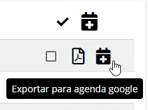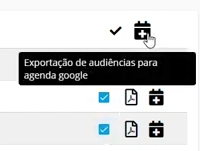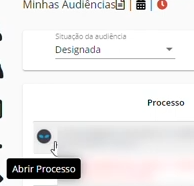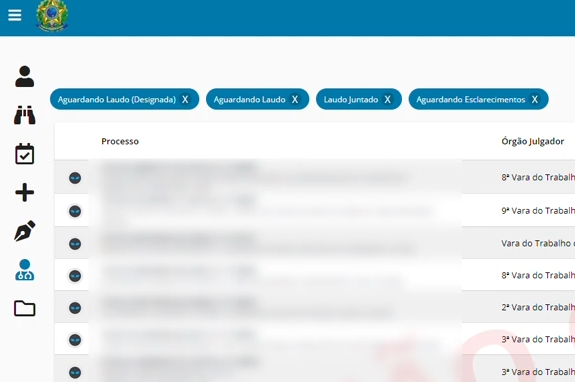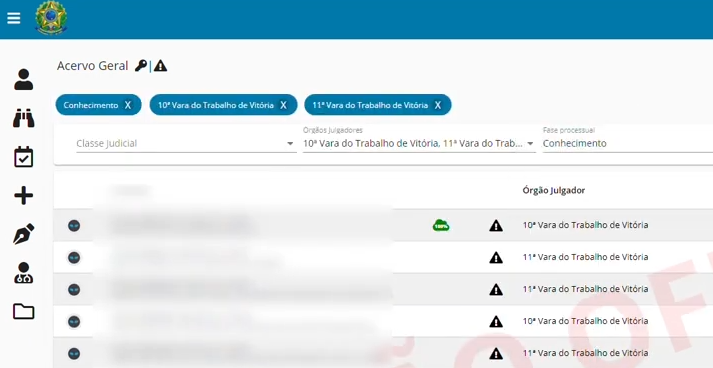Mudanças entre as edições de "Aberto:PJe - Novidades da versão 2.8"
(R182182) |
|||
| Linha 12: | Linha 12: | ||
== Quadro de Avisos == | == Quadro de Avisos == | ||
| − | A versão 2.8 do PJe está mais rápida e intuitiva. Se houver | + | A versão 2.8 do PJe está mais rápida e intuitiva. Se houver avisos não lidos, todos serão apresentados no quadro de avisos logo após o login no sistema, até que todos sejam marcados como "'''Lidos'''". |
| Linha 21: | Linha 21: | ||
== Tela Inicial == | == Tela Inicial == | ||
| − | A nova tela inicial exibe a quantidade de processos ativos no '''Acervo Geral''', '''Pendentes de Manifestação e '''Arquivados'''. | + | A nova tela inicial exibe a quantidade de processos ativos no '''Acervo Geral''', '''Pendentes de Manifestação''' e '''Arquivados'''. |
| Linha 46: | Linha 46: | ||
| − | + | Caso queira acessar a pauta completa, deve-se acessar o '''Menu Completo''' > '''Consulta''' > '''Pauta Completa'''. | |
| Linha 87: | Linha 87: | ||
| − | + | Há, também, a possibilidade de selecionar vários processos de uma vez e clicar no ícone para exportar todos para o '''Google Agenda''' de uma única vez. | |
| Linha 96: | Linha 96: | ||
=== Abrir Processo === | === Abrir Processo === | ||
| − | Para apenas abrir o processo, deve-se clicar no ícone à esquerda da pauta | + | Para apenas abrir o processo, deve-se clicar no ícone à esquerda da pauta. |
| Linha 113: | Linha 113: | ||
[[File:ClipCapIt-221005-102358.PNG]] | [[File:ClipCapIt-221005-102358.PNG]] | ||
</td></tr></table> | </td></tr></table> | ||
| + | |||
Assim como em '''Pauta de Perícias''', na tela de processos do '''Acervo Geral''' pode-se utilizar filtros para facilitar a localização. | Assim como em '''Pauta de Perícias''', na tela de processos do '''Acervo Geral''' pode-se utilizar filtros para facilitar a localização. | ||
Edição das 10h39min de 5 de outubro de 2022
Para compartilhar esta página, copie e cole as seguintes informações:
- CSWiki | PJe - Novidades da versão 2.8
- https://www.trt9.jus.br/cswiki/index.php?curid=26202
Para ir ao Menu Principal, que lista os principais tutoriais destinados ao usuário externo (Advogado, Perito, Parte em Processo ou Outro), clique AQUI.
Índice
Objetivo do procedimento
Apresentação das novidades da versão 2.8.0 do sistema PJe.
Palavra-chave: 2.8
Quadro de Avisos
A versão 2.8 do PJe está mais rápida e intuitiva. Se houver avisos não lidos, todos serão apresentados no quadro de avisos logo após o login no sistema, até que todos sejam marcados como "Lidos".
Tela Inicial
A nova tela inicial exibe a quantidade de processos ativos no Acervo Geral, Pendentes de Manifestação e Arquivados.
Nos ícones à esquerda, além dos já conhecidos, como Meu Painel, Consulta Processos de Terceiros, Novo Processo, Solicitação de Habilitação e Painel Antigo, há também um link para Perícias e o ícone Pauta foi renomeado para Minha Pauta.
Minha Pauta
Ao clicar no Ícone Minha Pauta aparece uma lista com a pauta de todos os processo, sem necessidade de inserir dados para localiza-los.
Caso queira acessar a pauta completa, deve-se acessar o Menu Completo > Consulta > Pauta Completa.
É possível, também, utilizar os filtros para facilitar a localização por Situação, Tipo de Audiência, Órgão Julgado, Classe Judicial, CPF/CNPJ da Parte, por Intervalo de Data e caso o Juízo seja 100% Digital.
Ao clicar em qualquer um dos títulos das colunas, é possível organizar a lista por ordem crescente ou decrescente.
Download do Processo
É possível realizar o download do processo completo através do ícone de PDF localizado à direita da tela.
Ao lado há, também, um ícone que possibilita exportar a pauta para o Google Agenda.
Há, também, a possibilidade de selecionar vários processos de uma vez e clicar no ícone para exportar todos para o Google Agenda de uma única vez.
Abrir Processo
Para apenas abrir o processo, deve-se clicar no ícone à esquerda da pauta.
Filtros Pauta de Perícias e Acervo Geral
A Pauta de Perícias também permite o uso de filtros na parte superior. Logo após o acesso à pagina, os filtros Nova designação, Aguardando Laudo, Laudo Juntado e Aguardando Esclarecimentos já aparecem desativados. É possível excluir os que deseja remover e realizar uma filtragem específica no ícone de Filtros.
Assim como em Pauta de Perícias, na tela de processos do Acervo Geral pode-se utilizar filtros para facilitar a localização.
Links Externos
Classificação do Catálogo de Serviços (Fevereiro de 2018) > SAGG v201802 - Sistemas Judiciais > SAGG v201802 - PJe
Manutenção de Procedimentos > Procedimentos com revisão solicitada, por ano > Procedimentos com revisão solicitada para 2023 > Procedimentos com revisão solicitada para Outubro de 2023